Thông thường khi bật đồng bộ ảnh trên Google Photos ứng dụng sẽ đồng bộ sao lưu trực tuyến toàn bộ dữ liệu ảnh và video trên điện thoại của bạn. Vậy làm thế nào để có thể chọn thư mục ảnh riêng đồng bộ lên Google Photos.
- Hướng dẫn tùy chỉnh chất lượng ảnh khi đồng bộ lên Google Photos
- Sao lưu ảnh, video lên Google Photos trên Android
- Cách chọn tài khoản sao lưu đồng bộ ảnh trên Google Photos
- Cách xóa đồng loạt ảnh và video đã đồng bộ lên Google Photos với 1 click
- Kích hoạt tính năng tải ảnh tự động lên Google Photos từ iPhone, iPad
Google Photo không đơn thuần là một ứng dụng xem ảnh, ứng dụng còn giúp bạn đồng bộ dữ liệu ảnh, video trong bộ nhớ máy của bạn lên ổ trữ lưu giữ online. Tính năng này tương tự như đồng bộ ảnh lên iCloud của iPhone. Tùy nhiên việc đồng bộ ảnh đều diễn ra tự động và bạn sẽ không thể kiểm soát được ảnh đồng bộ lên nếu như không biết chọn thư mục ảnh riêng đồng bộ lên Google Photos. Bài viết ngay sau đây chúng tôi sẽ hướng dẫn cách chọn tưng thư mục riêng để sao lưu đồng bộ lên Google Drive.

Nếu bạn chưa biết cach sử dụng tính năng đồng bộ ảnh và video của Google Photos thì có thể tham khảo bài hướng dẫn sao lưu ảnh lên Google Photos trên Android mà chúng tôi đã giới thiệu trước đây trên 9mobi.vn.
Hướng dẫn chọn thư mục ảnh riêng đồng bộ lên Google Photos
Để có thể chọn thư ảnh riêng đồng bộ lên Google Photos bạn làm như sau:
Bước 1 . Tại giao diện chính của ứng dụng bạn chọn vào 3 dấu gạch ngang > chọn Thư mục trên thiết bị .
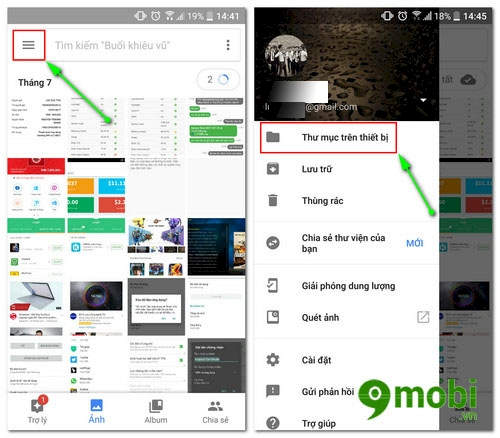
Bước 2 . Tại đây sẽ là danh sách những thư mục trên điện thoại của bạn, những thư mục nào chưa được đồng bộ lên Google Drive sẽ có hình đám mây gạch chéo. Bạn hãy chọn thư mục muốn đồng bộ bằng cách tích vào đám mấy đó. Từ lần sau trở đi, tất cả ảnh tại thư mục đó sẽ được đồng bộ một cách tự động.
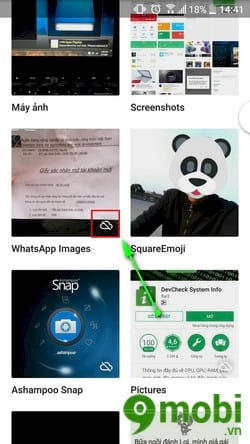
https://9mobi.vn/cach-chon-thu-muc-anh-rieng-dong-bo-len-google-photos-19438n.aspx
Trên đây là bài hướng dẫn chọn thư mục ảnh riêng đồng bộ lên Google Photos của chúng tôi. Nếu bạn gặp khó khăn gì trong quá trình thực hiện, hãy để lại bình luận phía dưới bài viết nhé. Chúng tôi sẽ phản hồi giải đáp thắc mắc của bạn ngay khi nhận được. Ngoài ra bạn cũng có thể tham khảo bài hướng dẫn đồng bộ ảnh iPhone với Android qua G+ giúp chúng ta sẽ có thể chuyển những bức hình từ từ thiết bị này sang thiết bị khác vô cùng nhanh chóng.